Bull Escala Serie E Manuel utilisateur
PDF
Télécharger
Document
Bull ESCALA Série E Guide de l’opérateur 86 F1 88PN 01 Bull ESCALA Série E Guide de l’opérateur Matériel Janvier 1998 BULL ELECTRONICS EUROPE S.A. Service CEDOC 331 avenue PATTON – BP 428 49004 ANGERS CEDEX 01 FRANCE 86 F1 88PN 01 The following copyright notice protects this book under the Copyright laws of the United States and other countries which prohibit such actions as, but not limited to, copying, distributing, modifying, and making derivative works. Copyright Bull S.A. 1992, 1997 Imprimé en France Vos suggestions sur la forme et le fond de ce manuel seront les bienvenues. Une feuille destinée à recevoir vos remarques se trouve à la fin de ce document. Pour commander d’autres exemplaires de ce manuel ou d’autres publications techniques Bull, veuillez utiliser le bon de commande également fourni en fin de manuel. Marques déposées Toutes les marques déposées sont la propriété de leurs titulaires respectifs. AIXR est une marque déposée d’IBM Corp. et est utilisée sous licence. UNIX est une marque déposée licenciée exclusivement par X/Open Company Ltd. Ce document est fourni à titre d’information seulement. Il n’engage pas la responsabilité de Bull S.A. en cas de dommage résultant de son application. Des corrections ou modifications du contenu de ce document peuvent intervenir sans préavis ; des mises à jour ultérieures les signaleront éventuellement aux destinataires. Table des matières Communication Statements . . . . . . . . . . . . . . . . . . . . . . . . . . . . . . . . . . . . . . . . . . . . . v Consignes de sécurité . . . . . . . . . . . . . . . . . . . . . . . . . . . . . . . . . . . . . . . . . . . . . . . . . . vi A propos de ce guide . . . . . . . . . . . . . . . . . . . . . . . . . . . . . . . . . . . . . . . . . . . . . . . . . . . vii Chapitre 1. Description du système . . . . . . . . . . . . . . . . . . . . . . . . . . . . . . . . . . . . . . Généralités . . . . . . . . . . . . . . . . . . . . . . . . . . . . . . . . . . . . . . . . . . . . . . . . . . . . . . . . . . . . . Vue avant de l’unité de base . . . . . . . . . . . . . . . . . . . . . . . . . . . . . . . . . . . . . . . . . . . . Vue arrière de l’unité de base . . . . . . . . . . . . . . . . . . . . . . . . . . . . . . . . . . . . . . . . . . . Panneau de commande . . . . . . . . . . . . . . . . . . . . . . . . . . . . . . . . . . . . . . . . . . . . . . . . . . Bouton de restauration . . . . . . . . . . . . . . . . . . . . . . . . . . . . . . . . . . . . . . . . . . . . . . . . . Sélecteur de mode . . . . . . . . . . . . . . . . . . . . . . . . . . . . . . . . . . . . . . . . . . . . . . . . . . . . Afficheur à 3 chiffres hexadécimaux . . . . . . . . . . . . . . . . . . . . . . . . . . . . . . . . . . . . . . Voyants . . . . . . . . . . . . . . . . . . . . . . . . . . . . . . . . . . . . . . . . . . . . . . . . . . . . . . . . . . . . . . 1-1 1-2 1-3 1-4 1-5 1-6 1-7 1-9 1-10 Chapitre 2. Unités et outils . . . . . . . . . . . . . . . . . . . . . . . . . . . . . . . . . . . . . . . . . . . . . . Unité de disquette 3 1/2 pouces . . . . . . . . . . . . . . . . . . . . . . . . . . . . . . . . . . . . . . . . . . . Unité de CD-ROM . . . . . . . . . . . . . . . . . . . . . . . . . . . . . . . . . . . . . . . . . . . . . . . . . . . . . . . Unité de bande QIC . . . . . . . . . . . . . . . . . . . . . . . . . . . . . . . . . . . . . . . . . . . . . . . . . . . . . . Unité de bande 8 mm . . . . . . . . . . . . . . . . . . . . . . . . . . . . . . . . . . . . . . . . . . . . . . . . . . . . Unité de bande 4 mm . . . . . . . . . . . . . . . . . . . . . . . . . . . . . . . . . . . . . . . . . . . . . . . . . . . . Unités de disque . . . . . . . . . . . . . . . . . . . . . . . . . . . . . . . . . . . . . . . . . . . . . . . . . . . . . . . . . Clavier . . . . . . . . . . . . . . . . . . . . . . . . . . . . . . . . . . . . . . . . . . . . . . . . . . . . . . . . . . . . . . . . . Souris . . . . . . . . . . . . . . . . . . . . . . . . . . . . . . . . . . . . . . . . . . . . . . . . . . . . . . . . . . . . . . . . . . 2-1 2-2 2-4 2-6 2-9 2-13 2-17 2-18 2-19 Chapitre 3. Maintenance du système . . . . . . . . . . . . . . . . . . . . . . . . . . . . . . . . . . . . . Démarrage et arrêt du système . . . . . . . . . . . . . . . . . . . . . . . . . . . . . . . . . . . . . . . . . . . . Démarrage initial . . . . . . . . . . . . . . . . . . . . . . . . . . . . . . . . . . . . . . . . . . . . . . . . . . . . . . Démarrage du système . . . . . . . . . . . . . . . . . . . . . . . . . . . . . . . . . . . . . . . . . . . . . . . . Connexion au système . . . . . . . . . . . . . . . . . . . . . . . . . . . . . . . . . . . . . . . . . . . . . . . . . Arrêt du système . . . . . . . . . . . . . . . . . . . . . . . . . . . . . . . . . . . . . . . . . . . . . . . . . . . . . . Réamorçage du système . . . . . . . . . . . . . . . . . . . . . . . . . . . . . . . . . . . . . . . . . . . . . . . Gestion des variables de configuration du système . . . . . . . . . . . . . . . . . . . . . . . . . . . Fonctionnalités d’Open Firmware . . . . . . . . . . . . . . . . . . . . . . . . . . . . . . . . . . . . . . . . Accès à Open Firmware . . . . . . . . . . . . . . . . . . . . . . . . . . . . . . . . . . . . . . . . . . . . . . . . Affichage du menu Open Firmware . . . . . . . . . . . . . . . . . . . . . . . . . . . . . . . . . . . . Menu Système Open Firmware . . . . . . . . . . . . . . . . . . . . . . . . . . . . . . . . . . . . . . . Description des menus Open Firmware . . . . . . . . . . . . . . . . . . . . . . . . . . . . . . . . Résolution des incidents . . . . . . . . . . . . . . . . . . . . . . . . . . . . . . . . . . . . . . . . . . . . . . . . . . Numéro de série du système . . . . . . . . . . . . . . . . . . . . . . . . . . . . . . . . . . . . . . . . . . . . 3-1 3-2 3-3 3-3 3-3 3-4 3-4 3-5 3-5 3-5 3-5 3-6 3-7 3-9 3-9 Glossaire . . . . . . . . . . . . . . . . . . . . . . . . . . . . . . . . . . . . . . . . . . . . . . . . . . . . . . . . . . . . . . G-1 Index . . . . . . . . . . . . . . . . . . . . . . . . . . . . . . . . . . . . . . . . . . . . . . . . . . . . . . . . . . . . . . . . . . X-1 Préface iii iv Guide de l’opérateur Communication Statements The following statements apply to this product. The statements for other products intended for use with this product appears in their accompanying manuals. Federal Communications Commission (FCC) Statement Note: This equipment has been tested and found to comply with the limits for a Class A digital device, pursuant to Part 15 of the FCC Rules. These limits are designed to provide reasonable protection against harmful interference when the equipment is operated in a commercial environment. This equipment generates, uses, and can radiate radio frequency energy and, if not installed and used in accordance with the instruction manual, may cause harmful interference to radio communications. Operation of this equipment in a residential area is likely to cause harmful interference in which case the user will be required to correct the interference at his own expense. Properly shielded and grounded cables and connectors must be used in order to meet FCC emission limits. Neither the provider or the manufacturer are responsible for any radio or television interference caused by using other than recommended cables and connectors or by unauthorized changes or modifications to this equipment. Unauthorized changes or modifications could void the user’s authority to operate the equipment. v This device complies with Part 15 of the FCC Rules. Operation is subject to the following two conditions: (1) this device may not cause harmful interference, and (2) this device must accept any interference received, including interference that may cause undesired operation. EC Council Directive This product is in conformity with the protection requirements of the following EC Council Directives: • 89/336/EEC and 92/31/EEC (for the electromagnetic compatibility) • 73/23/EEC (for the low voltage) • 93/68/EEC (for CE marking). Neither the provider nor the manufacturer can accept responsibility for any failure to satisfy the protection requirements resulting from a non-recommended modification of the product, including the fitting of option cards not supplied by the manufacturer. International Electrotechnical Commission (IEC) Statement This product has been designed and built to comply with IEC Standard 950. Avis de conformité aux normes du ministère des Communications du Canada Cet appareil numérique de la classe A respecte toutes les exigences du Réglement sur le matériel brouilleur du Canada. Canadian Department of Communications Compliance Statement This Class A digital apparatus meets all requirements of the Canadian Interference Causing Equipment Regulations. VCCI Statement The following is the translation of the VCCI Japanese statement in the box above. This is a Class A product based on the standard of the Voluntary Control Council for Interferences by Information Technology Equipment (VCCI). If this equipment is used in a domestic environment, radio disturbance may arise. When such trouble occurs, the user may be required to take corrective actions. Préface v Consignes de sécurité Définitions Danger indique la présence d’un risque pouvant occasionner la mort ou des dommages corporels graves. Attention indique la présence d’un risque pouvant occasionner des blessures ou des dommages corporels mineurs. Avertissement signale un risque d’endommagement d’un programme, d’une unité, du système ou de données. Consignes à observer Ce chapitre mentionne uniquement les consignes d’ordre général. Par ailleurs, dans ce manuel, les consignes de sécurité à observer pendant la manipulation et l’exploitation du système sont indiquées lorsqu’elles font référence à des situations particulières. IT Power Systems Le matériel décrit est conçu pour être connecté aux systèmes IT Power Systems. Déconnexion des unités Pour couper l’alimentation de l’unité, débranchez le coupleur d’appareil situé à l’arrière de l’unité. Laser : informations sécurité Remarque : La carte optique OLC (Optical Link Card) mentionnée dans ces lignes est un composant du convertisseur de canal série (Serial Optic Channel Converter). Ce système contient un élément laser nommé Optical Link Card. Aux Etats–Unis, il est classé produit laser de classe 1, conforme aux recommandations du Département de la Santé, regulation 21 CFR Subchapter J. En ce qui concerne la réglementation internationale, l’OLC est un produit laser certifié de classe 1, conforme aux recommandations de la norme 825 (1984) de la Commission Electrotechnique Internationale (IEC), à la norme 0837 (1986) du Verband Deutscheer Elektrotechniker (VDE) et au document HD 482 S1 (1988) du CENELEC (Comité européen de standardisation électrotechnique). Le VDE a délivré un certificat de conformité aux normes DIN IEC 825/VDE 0837/02.86 et CENELEC HD 482 S1/03.88 ; le numéro d’enregistrement est le 3642. En outre, le Statens Provningsanstalt (Institut national de certification suédois) a testé et approuvé l’OLC comme produit laser de classe 1 sous le numéro SP LA 89:184. Le label de certification CDRH et le certificat de conformité VDE sont reproduits sur le boîtier plastique de l’OLC. La figure représente l’étiquette exigée par l’IEC 825 pour les systèmes de classe 1. Les produits laser de classe 1 ne sont pas considérés comme dangereux. L’OLC contient une diode laser semiconducteur arsenide aluminium gallium (GaAlAs) qui émet dans des longueurs d’onde 770 à 800 nanomètres. Cette diode laser est un laser de classe 3B de 5 milliwatts. Sa conception rend impossible l’accès aux radiations laser supérieures au niveau de classe 1 durant son fonctionnement et sa maintenance par l’utilisateur ou par le personnel spécialisé. CLASS 1 LASER PRODUCT LASER KLASSE 1 LUOKAN 1 LASERLAITE APPAREIL A LASER DE CLASSE 1 TO IEC 825:1984/CENELEC HD 482 S1 L’OLC ne peut être connectée qu’à une autre OLC, ou à un produit laser compatible. Tout produit laser compatible doit être doté du système de contrôle laser et de détection ouvert à fibre qui équipe l’OLC. Il est indipensable que le lien optique fonctionne correctement. En outre, l’OLC est conçu et certifié pour être exclusivement utilisé avec des liens optiques point à point. L’utilisation de l’OLC dans tout autre type de configuration, avec par exemple des diffracteurs optiques ou des couplages en étoile, est considérée comme non conforme. L’utilisateur peut être amené à faire certifier de nouveau son système laser, conformément aux réglementations de sécurité en vigueur. vi Guide de l’opérateur A propos de ce guide Ce guide traite à la fois le système et son fonctionnement, ainsi que des principales opérations dont est chargé l’opérateur. La version en ligne de ce manuel est également disponible. Utilisateurs concernés Ce guide s’adresse à l’opérateur système. Mode d’emploi Ce guide permet à l’opérateur : • d’exploiter le système (commandes et fonctions), • d’exploiter et d’entretenir les unités du système, • de démarrer et d’arrêter le système. Bibliographie • Tâches matérielles : où trouver les informations nécessaires ? : dresse le plan des tâches matérielles, et vous permet de trouver les informations nécessaires dans la documentation. Version papier uniquement. • Installation du système : contient les informations relatives à l’installation et au démarrage du système ; explique la procédure à suivre à la livraison du système. Version papier et en ligne. • Mise à niveau du système : détaille les informations relatives à la mise à niveau du système, en terme de mémoire, de cartes CPU, de contrôleurs et d’unités. Il s’adresse aux clients et au personnel chargés de la maintenance du système. Version papier et en ligne. • Guide de maintenance : décrit les composants de l’unité de base et les instructions d’installation et/ou de remplacement. Il contient également la description et la connexion des câbles SCSI. Un chapitre est consacré aux outils de maintenance fournis avec le système, tels que les tests hors ligne, la mise à jour des paramètres de configuration, pour l’unité de base et l’unité d’extension disque. Ce guide s’adresse au personnel chargé de la maintenance du système. Version papier uniquement. • AIX – Guide d’installation : regroupe les instructions relatives à l’installation du système d’exploitation. Version papier et en ligne. • Configuration des unités de disque : décrit la configuration des commutateurs et adresses des unités de disque et de bande. Contient, en outre, des informations sur la configuration des unités CD-ROM. Version papier uniquement. Préface vii De plus, si au moins une unité d’extension disque est connectée à l’unité de base, vous pouvez trouver des informations pertinentes dans la documentation relative à l’unité d’extension disque. • Unité d’extension disque Installation rapide, contient la procédure de connexion à l’unité de base et la procédure matérielle pour une installation rapide de l’unité d’extension disque. Version papier uniquement. • Exploitation des unités d’extension disque, contient des informations sur le fonctionnement de l’unité d’extension disque, ses caractéristiques et les règles de configuration. Version papier uniquement. • Disk Expansion Unit Service Guide, contient la description des composants de l’unité d’extension disque, les instructions d’installation et/ou de remplacement ainsi que la description des câbles SCSI et leurs connexions. Ce guide s’adresse au personnel chargé de la maintenance du système. Version papier uniquement. viii Guide de l’opérateur Chapitre 1. Description du système Ce chapitre a pour but de vous familiariser avec le système. - Généralités - Panneau de commande Description du système 1-1 Généralités Votre nouveau système est un modèle PowerPC puissant, simple à utiliser et à entretenir. Cette unité à poser au sol a les dimensions suivantes : • Hauteur : 63 cm (24,8 pouces) • Largeur : 35,3 cm (13,9 pouces) • Profondeur : 50 cm (19,7 pouces). 1-2 Guide de l’opérateur Vue avant de l’unité de base Les commandes du système sont situées à l’avant de l’unité de base et protégées par deux portes. La première porte protège le panneau de commande et l’unité de disquette (côté gauche de l’unité) ; la seconde protège les unités de disque et de support (côté droit de l’unité). Verrou du volet des unités : permet de verrouiller le volet des unités. Panneau de commande : panneau de commande. Compartiments d’unités de disque et de support : zone d’accès à ces unités. Description du système 1-3 Vue arrière de l’unité de base Connecteur : RS-485 : pour la connexion des unités d’extension Souris : mini-DIN femelle 6 broches Clavier : mini-DIN femelle 6 broches Port série RS-232 : mâle 9 broches, COM2 Port série RS-232 : mâle 9 broches, COM1 Port parallèle : femelle 25 broches Vidéo graphique : SVGA femelle15 broches LAN 10 M-bits : RJ-45 Prise d’alimentation 1-4 Guide de l’opérateur Panneau de commande Le panneau de commande est situé à l’avant de l’unité. Commandes : Bouton de restauration Unité de disquette 3 1/2 pouces Sélecteur de mode Afficheur à 3 chiffres hexadécimaux Deux voyants (DEL) Description du système 1-5 Bouton de restauration Le bouton de restauration est situé sur le panneau de commande et permet de restaurer le système. Il est opérationnel en mode normal et maintenance. Il n’est pas opérationnel en mode verrouillé et hors tension. Avertissement : Appuyer sur ce bouton lorsque le système d’exploitation est actif peut provoquer la perte ou l’altération des données. Le bouton de restauration permet de : • Restaurer le système (double clic) et de le réamorcer lorsque le sélecteur de mode est en position normale ou de maintenance. • Lancer manuellement un cliché (clic simple). • Démarrer le système sans exécuter les tests d’initialisation étendus (clic simple avant de passer le sélecteur de mode de la position hors tension à la position normale ou de maintenance). 1-6 Guide de l’opérateur Sélecteur de mode Le sélecteur de mode propose quatre fonctions logiques, disponibles uniquement lorsque le système est sous tension. Ces quatre fonctions sont : Hors tension Maintenance Normal Verrouillé Vous pouvez retirer la clé uniquement lorsque le sélecteur est en position hors tension ou verrouillée. Pour des raisons de sécurité, cela est impossible dans les positions normale et de maintenance. Le tableau suivant récapitule les opérations possibles pour chaque position du sélecteur : Remarque : Au cours des sessions de télémaintenance, la position du sélecteur n’est pas significative. Le tableau ci–dessous répertorie les opérations pouvant être effectuées. Opération Position du sélecteur de mode Hors tension Maintenance Normal Verrouillé Utilisation de la console BUMP Oui Oui Oui Oui Accès à Open Firmware Non Oui(1) Oui(1) Non Prise de cliché Non Oui Non Non Restauration Non Oui Oui Non Amorçage automatique Non Oui(2) Oui Non Amorçage interactif Non Oui Oui Non Session(3) de télémainteance Oui Oui Oui Oui Remarques : 1. Pendant la phase de mise sous tension uniquement. 2. Depuis le menu de diagnostic du système d’exploitation. 3. La position du sélecteur n’est pas significative pendant la session de télémaintenance. Description du système 1-7 Arrêt Le mode arrêt correspond à la position veille : le système n’est pas actif mais il est possible d’appeler le menu veille pour effectuer des opérations de maintenance hors ligne. Maintenance Le mode maintenance permet une mise sous tension automatique ou interactive, selon la valeur de l’indicateur auto-boot? de l’Open Firmware (avec la valeur par défaut true, il exécute un amorçage automatique). Lorsque le système est mis sous tension dans ce mode, les diagnostics du système d’exploitation sont activés. Ce mode permet, en outre, d’effectuer des opérations de maintenance hors ligne (exécution de tests hors ligne par exemple). Normal Le mode normal est le mode d’exploitation normal. Il permet une mise sous tension automatique ou interactive, selon la valeur de l’indicateur auto-boot? de l’Open Firmware (avec la valeur par défaut true, il exécute un amorçage automatique. Verrouillé Le mode verrouillé permet de contrôler l’amorçage du système. S’il est déjà amorcé, la console système n’est pas verrouillée et les communications réseaux du système ne sont pas bloquées. Lorsque le système d’exploitation est actif, ce mode désactive le bouton de restauration, ce qui empêche la réinitialisation inopinée du système, donc la perte de données. Remarque : Les fonctions du sélecteur de mode de l’unité d’extension disque sont décrites dans le manuel Exploitation des unités d’extension disque. 1-8 Guide de l’opérateur Afficheur à 3 chiffres hexadécimaux Le panneau de commande comprend l’afficheur à 3 chiffres hexadécimaux, qui indique l’état du système (veille, test, erreur, etc.). Pour une description détaillée des codes de l’afficheur, reportez-vous à Codes d’erreur et suivi de l’affichage hexadécimal dans le Guide de maintenance, disponible chez votre fournisseur. Si vous n’effectuez pas vous-même la maintenance sur le système et qu’une erreur se produit (affichage d’un code), suivez les instructions indiquées à la section Résolution des incidents, page 3-9. L’afficheur hexadécimal réagit (code clignotant ou fixe) en fonction de l’état du système : • Suivi : – A la mise sous tension, le code du test en cours s’affiche sans clignoter. • Détection des erreurs : – Lorsque le système détecte une erreur, un code hexadécimal clignotant ou fixe reste affiché pendant plus de deux minutes. • Phase de mise sous tension accomplie : – Aucun code hexadécimal affiché. Description du système 1-9 Voyants Le panneau de commande de l’unité de base comprend les deux voyants suivants : JAUNE VERT Etat des voyants • Le voyant jaune indique que les tests POST ont abouti et que le système fonctionne sous le contrôle du système d’exploitation. • Le voyant vert indique que le système est correctement sous tension et que les ventilateurs fonctionnent. 1-10 Guide de l’opérateur Chapitre 2. Unités et outils Ce chapitre traite du fonctionnement des unités prises en charge et des outils. Pour plus de détails sur les caractéristiques des unités (capacité, vitesse, débit de transfert, etc.), reportez-vous au manuel Configuration des unités de disque livré avec le système. - Unité de disquette 3 1/2 pouces - Unité de CD-ROM - Unité de bande QIC - Unité de bande 8 mm - Unité de bande 4 mm - Unités de disque - Clavier - Souris Unités et outils 2-1 Unité de disquette 3 1/2 pouces Fonctions Voyant S’allume lorsque le système accède à l’unité de disquette. Compartiment à disquette Logement des disquettes. Bouton d’éjection Permet de retirer la disquette de l’unité. Remarque : Pour ne pas risquer de perdre des données, n’arrêtez pas l’unité centrale et ne retirez pas une disquette de l’unité lorsque le voyant est allumé. Insertion et retrait des disquettes Pour charger une disquette dans l’unité, insérez-la dans la fente, plaque métallique vers le haut et coin biseauté sur la droite. Insérez la disquette dans l’unité jusqu’à ce qu’elle s’enclenche (déclic). Pour retirer une disquette, appuyez sur le bouton d’éjection. 2-2 Guide de l’opérateur Types de disquette 3 1/2 pouces Avertissement : Les disquettes doivent être compatibles avec votre unité de disquette, faute de quoi vous risquez de détruire les données qui y sont enregistrées. L’unité de disquette utilise les disquettes 3 1/2 pouces de : • 1 Mo (stockant environ 720 Ko de données). • 2 Mo (stockant environ 1,44 Mo de données). Fenêtre de protection contre l’écriture Plaque métallique coulissante Disquette 1 Mo Disquette 2 Mo Découpe rectangulaire (sur les disquettes 2 Mo seulement) Protection contre l’écriture Protéger une disquette contre l’écriture permet de se prémunir contre la perte de données. Une disquette ainsi protégée peut être lue, mais il est impossible d’y écrire des données. Les disquettes 3 1/2 pouces sont munies d’un taquet de protection contre l’écriture. Pour le repérer, retournez la disquette, étiquette vers la bas. Pour empêcher l’écriture de données sur la disquette, poussez le taquet de façon à dégager la fenêtre de protection. Pour autoriser l’écriture, ramenez le taquet de façon à masquer la fenêtre de protection. Manipulation des disquettes 3 1/2 pouces Manipulez les disquettes avec soin. Chaque donnée occupe un espace tellement infime que la moindre rayure, le moindre grain de poussière, de nourriture ou de tabac peuvent suffire à rendre une information inutilisable. Veillez à : • Ne pas toucher les surfaces d’enregistrement. • Conserver les disquettes à l’abri de toute source de champ électromagnétique (téléphone, dictaphone ou calculatrice). • Ne pas exposer les disquettes à des températures extrêmes. Les températures recommandées sont comprises entre 10°C et 60°C (50°F et 140°F). • Prendre soin des disquettes pour prévenir les risques de perte d’informations. • Effectuer régulièrement des copies de sauvegarde. Unités et outils 2-3 Unité de CD-ROM L’unité de CD-ROM intégrée est une unité de disque optique compact accessible uniquement en lecture. Fonctions 1 2 3 4 5 6 Prise casque Permet de brancher un casque. Volume Permet de régler le volume, en mode audio. Volet Protège l’unité de la poussière. Voyant d’état Indique l’état de l’unité. Bouton d’éjection Permet d’ouvrir le tiroir disque. Ejection de secours Permet d’ouvrir le tiroir disque manuellement. Lorsque l’unité de CD-ROM est sous tension, son état est signalé par le voyant. Celui-ci : S’éteint Unité non opérationnelle ou pas de disque. S’allume Pendant l’accès aux données et leur transfert. S’allume en continu Problème de support. Clignote lentement Disque sans doute sale, le nettoyer. Clignote normalement Lecture audio. Clignote rapidement 2-4 Guide de l’opérateur Après la fermeture du volet. Chargement d’un CD-ROM 1. Appuyez sur le bouton d’éjection pour ouvrir le tiroir disque. Son ouverture est suffisante pour placer le disque. Le tiroir est équipé de taquets destinés à maintenir le disque en place. Remarques : a. Si le disque n’est pas inséré correctement dans l’unité, le disque et la lentille laser risquent d’être endommagés. Veillez à bien positionner le disque. b. Selon le modèle, l’unité CD-ROM peut disposer de trois ou quatre taquets. Les procédures de chargement et de retrait du disque ne changent pas. c. Manipulez les disques en les tenant par la tranche pour éviter toute trace de doigt et pour ne pas les rayer. 2. Placez le disque dans le tiroir. 3. Repoussez légèrement le tiroir. L’unité le charge et le disque est prêt à être lu. Retrait d’un CD-ROM Remarque : Manipulez les disques en les tenant par la tranche pour éviter toute trace de doigt et pour ne pas les rayer. 1. Appuyez sur le bouton d’éjection pour ouvrir le tiroir disque. 2. Libérez les butées et dégagez avec précaution le disque. 3. Retirez le disque et placez-le dans son boîtier. Manipulation des CD-ROM Lorsque vous manipulez les CD-ROM, veillez à : • Replacer les CD-ROM dans leur boîtier après utilisation. • Manipuler les disques en les tenant par la tranche pour éviter toute trace sur la surface. • Conserver les CD-ROM à l’abri de toute poussière, fumée, etc. • Ne pas exposer les CD-ROM à de brusques variations de température pour éviter tout risque de condensation et ses conséquences. • Ne pas exposer les CD-ROM à la chaleur, aux rayons solaires, aux champs magnétiques, etc. Entretien de l’unité de CD-ROM Le matériel optique peut être nettoyé à l’aide d’un produit de nettoyage de lentille de CD audio. Unités et outils 2-5 Unité de bande QIC L’unité de bande QIC est une unité grande capacité, compatible avec les sous-systèmes de bande en continu 1/4 pouce, au format normalisé QIC (Quarter-Inch Cartridge). Fonctions L’unité de bande QIC comporte trois voyants d’état : deux verts et un orange. Les combinaisons sous tension/hors tension des voyants d’état indiquent les conditions de l’unité de bande QIC. Voyant Prêt (Vert) Voyant Activité (Vert) Voyant Incident (Orange) Bouton d’éjection Volet Voyants d’état Le tableau ci–dessous décrit les voyants d’état vert et orange. 2-6 Prêt Activité Incident Etat de l’unité : Allumé Allumé Allumé Test des voyants (2 sec. à la mise sous tension). Les voyants sont allumés un à un Clignotant Eteint Eteint Autotest à la mise sous tension ou activité de la cartouche de diagnostic Eteint Eteint Eteint Cartouche/bande non insérée Eteint Eteint Allumé Cartouche/bande non insérée, nettoyage obligatoire Allumé Eteint Eteint Bande insérée, pas de déroulement Allumé Clignotant Eteint Bande insérée, déroulement Allumé Eteint Allumé Bande insérée, pas de déroulement, nettoyage obligatoire Allumé Clignotant Allumé Bande insérée, déroulement, nettoyage obligatoire Allumé Clignotant Eteint Insertion ou retrait de la bande ou retrait de la cartouche Allumé Clignotant Allumé Nettoyage obligatoire Eteint Clignotant Allumé Nettoyage de la bande insérée Eteint Eteint Clignotant Panne irrémédiable de l’unité, panne de la cartouche ou problème de de téléchargement du microcode Guide de l’opérateur Chargement d’une cartouche 1/4 pouce Avant d’insérer une cartouche, assurez–vous qu’elle est sous tension et qu’elle est protégée contre l’écriture. Reportez–vous à Protection contre l’écriture, ci–dessous. Lorsque la cartouche est insérée, elle se rembobine automatiquement au début de la bande. 1. Saisissez les bords de la cartouche QIC en plaçant le verrou de protection contre l’écriture à droite et la fenêtre de la cartouche orientée vers le haut. 2. Insérez la cartouche dans l’ouverture avant de l’unité de bande QIC jusqu’à ce que le mécanisme d’insertion pousse la cartouche dans l’unité et que le volet se ferme. Le voyant Prêt s’allume si l’opération a réussi. Le chargement de la bande dure quelques secondes. Lorsque le voyant Prêt s’allume, les données de l’unité peuvent être traitées. Des commandes peuvent être entrées pendant le chargement de la bande. Elles sont exécutées lorsque le chargement est terminé. Celles qui ne requièrent pas la cartouche sont exécutées immédiatement. Retrait d’une cartouche 1/4 pouce Appuyez sur le bouton d’éjection. L’unité rembobine la bande dans la cartouche et éjecte celle–ci de l’ouverture de l’unité. Le temps nécessaire au rembobinage et au retrait d’une bande dépend de sa position lorsque le bouton de retrait est enfoncé. Si la cartouche de bande ne peut être retirée et doit être retirée manuellement de l’unité, prenez contact avec le technicien de maintenance. Protection contre l’écriture Protéger une cartouche de bande contre l’écriture permet de se prémunir contre la perte accidentelle des données. Sur une cartouche ainsi protégée (verrou de protection en position SAFE), seule la lecture des données est possible. Utilisez un petit tournevis pour amener la flèche sur la position voulue. Respectez l’une des deux positions indiquées. Unités et outils 2-7 Manipulation des cartouches QIC Les informations suivantes concernent les conditions d’exploitation et de stockage des chargeurs : température, l’humidité relative et la température humide maximale. Avertissement : Les conditions de température et d’humidité définies par le fabricant garantissent le bon fonctionnement des cartouches 1/4 pouce : lorsqu’elles sont respectées, seul l’entretien régulier des cartouches est nécessaire. Tout écart par rapport à ces conditions accroît les risques de perte de données. Avant utilisation, une cartouche doit être acclimatée à l’environnement d’exploitation pendant une durée égale au temps passé hors de cet environnement, et au plus 24 heures. Cette acclimatation est nécessaire dès lors que la cartouche a été exposée à des conditions d’humidité différentes ou à des écarts de température d’au moins 11°C (20°F). • Environnement d’exploitation recommandé : – Température : entre 5°C et 40°C (41°F et 104°F) – Humidité relative sans condensation : entre 20 % et 80 % – Température humide maximale : 26°C (79°F). • Conditions de stockage : – Température : entre -30°C et 60°C (-22°F et 140°F) – Humidité relative sans condensation : entre 5 % et 90 %. Entretien de l’unité de bande QIC Lorsque vous utilisez une cartouche neuve, nettoyez la tête d’enregistrement de l’unité après les deux premières heures d’utilisation. Pour les cartouches QIC-2Go, QIC-1000 déjà utilisées, nettoyez la tête d’enregistrement toutes les 8 heures d’utilisation. Utilisez les instructions et le matériel du kit de nettoyage pour assurer le bon fonctionnement de l’unité de bande. Rendement des bandes Remarque : Pour une efficacité maximale, exploitez les bandes 1/4 pouce en mode continu, chaque fois que possible. Le rendement des bandes 1/4 pouce est défini par la quantité de données qui peuvent y être stockées et la vitesse à laquelle elles peuvent être lues. Une bande est lue à une vitesse constante de 72 pouces par seconde (70,9 pouces par seconde pour les bandes QIC-2Go). La quantité de données stockées sur une bande dépend des facteurs suivants : • Mode continu ou non • Taille du fichier de données • Nombre de marques de fin de fichier par fichier • Longueur de la bande • Taille du synchroniseur final/initial. 2-8 Guide de l’opérateur Unité de bande 8 mm Les unités de bande 8 mm sont des unités de stockage haute capacité, généralement utilisées pour la création de copies de sauvegarde. Fonctions L’unité de bande 8 mm comprend deux voyants d’état verts et un voyant orange qui, combinés, reflètent les différents états de l’unité. Voyant Incident (Orange) Voyant SCSI (Vert) Voyant Prêt (Vert) Bouton d’éjection Volet de l’unité Voyants d’état Le tableau suivant indique les différentes combinaisons de voyant pendant le fonctionnement normal de l’unité de bande. Incident SCSI Prêt Etat Allumé Allumé Allumé Autotest à la mise sous tension (POST) en cours Clignotant (2) Clignotant (1) Eteint Echec du POST Eteint Clignotant (1) Eteint Prêt (aucune bande chargée) Clignotant (1) Clignotant (1) Eteint Clignotant (1) Allumé Clignotant (1) Allumé Réinitialisation du bus SCSI Clignotant (3) n/a Eteint Erreur Clignotant (2) n/a Clignotant (2) Eteint Eteint Eteint Clignotant (1) Allumé Prêt (bande chargée) Clignotant (3) Déroulement de la bande en vitesse normale Clignotant (2) Déroulement de la bande en vitesse rapide Clignotant (3) Nettoyage nécessaire Nettoyage de la bande en cours Le voyant clignote : (1) de façon irrégulière (2) rapidement (4 fois/seconde) (3) lentement (1 fois/seconde) Remarque : Lorsqu’un incident se produit, appuyez tout d’abord sur le bouton d’éjection. Si l’erreur persiste, faites appel au technicien de maintenance. Unités et outils 2-9 Chargement d’une cartouche de bande 8 mm Avant de charger une cartouche, assurez-vous que l’unité est sous tension et que le taquet de protection contre l’écriture est correctement positionné. Reportez-vous à Protection contre l’écriture, page 2-10. 1. Présentez la cartouche, taquet de protection vers vous et face transparente vers le haut. 2. Insérez-la dans son logement (à l’avant de l’unité) jusqu’à ce qu’elle s’enclenche et que le volet de l’unité se referme. Le voyant d’état prêt s’allume, indiquant que l’opération a abouti. Le chargement de la bande prend environ 25 secondes. Dès que le voyant prêt s’allume, l’unité est prête à l’emploi. Pendant le chargement, vous pouvez entrer des commandes. Celles destinées à l’unité s’exécutent dès la fin du chargement, tandis que les autres s’exécutent immédiatement. Retrait d’une cartouche de bande 8 mm Appuyez sur le bouton d’éjection. L’unité rembobine la bande et éjecte la cartouche. Le rembobinage dure entre 18 secondes et 3 minutes, selon la position de la bande au moment où vous appuyez sur le bouton d’éjection. Si la cartouche n’est pas automatiquement éjectée et doit être retirée manuellement de l’unité, faites appel à un technicien de maintenance. Protection contre l’écriture Positionner correctement le taquet de protection contre l’écriture permet d’éviter la perte accidentelle de données : lorsque la fenêtre est masquée, la bande peut être lue, mais aucune donnée ne peut y être écrite ; lorsque la fenêtre est dégagée, il est possible d’y écrire et d’y lire des données. Tenter d’écrire des données sur la bande alors que la fenêtre est masquée provoque une erreur. Fenêtre masquée : cartouche protégée contre l’écriture. Fenêtre dégagée : cartouche non protégée contre l’écriture. 2-10 Guide de l’opérateur Manipulation des bandes 8 mm Lors du chargement d’une bande dans l’unité, retirez la cartouche de son boîtier au dernier moment et le plus près possible de l’unité pour éviter que la poussière ne s’y dépose. Prenez les mêmes précautions pour la retirer de l’unité. Il est conseillé d’interdire de fumer à proximité des unités de bande (la fumée peut provoquer des erreurs de données). Ne forcez pas lors de l’insertion ou du retrait des cartouches : si le mécanisme de chargement/déchargement paraît bloqué, il est préférable de recommencer la procédure. Pour transporter les cartouches, notamment dans des environnements hostiles, calez–les correctement. Lors du transport, les cartouches ne doivent pas être soumises trop longtemps à des températures extrêmes. Ne les entreposez jamais dans une voiture, où l’air devient vite surchauffé. Les détecteurs de métal et les scanners portables ne peuvent pas endommager les données stockées sur les bandes 8 mm. • Environnement d’exploitation recommandé : – Température : entre 5°C et 40°C (41°F et 104°F) – Humidité relative sans condensation : entre 20 % et 80 % – Température humide maximale : 26°C (79°F). • Conditions de stockage : – Température : entre -40°C et 60°C (-40°F et 140°F) – Humidité relative sans condensation : entre 10 % et 90 %. Remarque : Avant utilisation, une cartouche doit être acclimatée à son environnement d’exploitation pendant une durée égale au temps passé hors de l’environnement d’exploitation, et au plus 24 heures. Nettoyage du circuit des bandes 8 mm Avertissement : N’utilisez pas de cartouches de nettoyage vidéo : abrasives, elles peuvent endommager irrémédiablement l’unité de bande 8 mm. Lorsque l’unité de bande doit être nettoyée, les voyants Incident et Prêt clignotent. Vous devez nettoyer l’unité de bande dès que possible. Pour cela, utilisez la cartouche de nettoyage Exabyte Premium 8 mm. Le circuit de la bande 8 mm doit être nettoyé environ toutes les 30 heures ou une fois par mois. Si vous travaillez dans un environnement particulièrement poussiéreux ou humide, augmentez la fréquence de nettoyage : l’accumulation de la poussière entraîne la multiplication des opérations de lecture–écriture, augmentant le risque de perdre des données. La cartouche de nettoyage peut servir 12 fois. Au–delà, l’unité de bande détecte automatiquement une erreur et éjecte la cartouche de nettoyage. Le voyant d’état Incident reste allumé. Avant d’insérer la cartouche de nettoyage 8 mm, assurez–vous que l’unité de bande 8 mm est sous tension. Unités et outils 2-11 Archivage Dans de bonnes conditions de stockage, les bandes 8 mm de qualité peuvent conserver des données archivées pendant plus de 30 ans : • Utilisez des bandes rembobinées 4 à 20 fois. En effet, les nouvelles bandes répandent des particules magnétiques déposées pendant la fabrication en usine, risquant de générer un taux d’erreurs logicielles plus élevé lors des premiers rembobinages. • Au préalable : – Effectuez des opérations de lecture/écriture sur toute la longueur de la bande pour évaluer le taux d’erreur (depuis le début de bande – BOT – jusqu’à celle de fin de bande – EOT). – Répétez l’opération au moins 4 fois (20 fois au maximum). – Utilisez une unité de bonne qualité. – Surveillez l’enroulement de la bande. – Utilisez des bandes acclimatées à leur température environnante. • Maintenez des conditions d’environnement constantes : – Température optimale : 18°C (65°F) à 40 % d’humidité relative. – Maintenez cette température pendant le transport des bandes. – Absence d’agents chimiques. – Absence de poussière. – La pression atmosphérique doit être constante. • Pour l’archivage de longue durée : – Température : 5°C à 32°C (41°F à 90°F). – Humidité relative sans condensation : 20 % à 60 %. – Température humide maximale : 26°C (79°F). • Pour l’archivage local : – Température : 18°C à 40°C (65°F à 104°F). – Humidité relative sans condensation : 40 % à 60 %. • Rangez les bandes dans leur boîtier, sur un côté, et ne posez rien dessus. • Entretenez l’unité de bande. • Stockez les données en mode continu (pas démarrage/arrêt). Déroulez la bande de bout en bout à une vitesse normale. • Pour rétablir la tension normale des bandes, lisez–les entièrement une fois par an. Diminuez cette fréquence en conditions de température minimales et, dans le cas contraire, augmentez–la. 2-12 Guide de l’opérateur Unité de bande 4 mm Les unités de bande 4 mm sont des unités de stockage haute capacité, généralement utilisées pour la création de copies de sauvegarde. Fonctions L’unité de bande 4 mm comprend deux voyants d’état : un vert et un orange qui, combinés, reflètent les différents états de l’unité. Voyant nettoyage/attention (orange) Voyant de la bande (vert) Volet de l’unité Bouton d’éjection Voyants d’état Nettoyage/Attention (orange) Clignotant, ce voyant indique qu’un nettoyage des têtes de lecture est nécessaire ou que la cartouche est en fin de vie. Fixe, il signale un incident grave. Bande (vert) Clignotant, ce voyant indique une activité en cours (chargement, retrait, lecture ou écriture). Fixe, il signale la présence d’une cartouche. Le tableau suivant indique la signification des voyants d’état. Vert Orange Etat Clignotant Eteint Chargement ou retrait Clignotant rapide Eteint Lecture ou écriture Allumé Eteint Cartouche chargée Allumé, éteint ou clignotant Clignotant Nettoyage requis Allumé, éteint ou clignotant Allumé Incident Clignotant Eteint Sous tension (démarre avec deux voyants fixes) Unités et outils 2-13 Chargement d’une cartouche 4 mm Avant de charger une cartouche, assurez-vous que l’unité est sous tension et que le taquet de protection contre l’écriture est correctement positionné. Reportez-vous à Protection contre l’écriture, page 2-14. Pour charger une cartouche 4 mm : 1. Présentez la cartouche, taquet de protection vers vous et face transparente vers le haut. 2. Insérez-la dans son logement (à l’avant de l’unité) jusqu’à ce qu’elle s’enclenche et que le volet de l’unité se referme. Le chargement de la bande prend environ 15 secondes. Retrait d’une cartouche 4 mm Avant de retirer une cartouche, assurez-vous que l’unité est sous tension. Appuyez sur le bouton d’éjection. L’unité rembobine la bande et éjecte la cartouche. Le rembobinage dure entre 10 et 90 secondes, selon la position de la bande au moment où vous appuyez sur le bouton d’éjection. Protection contre l’écriture Positionner correctement le taquet de protection contre l’écriture permet d’éviter la perte accidentelle de données : lorsque la fenêtre est dégagée, la bande peut être lue, mais aucune donnée ne peut y être écrite ; lorsque la fenêtre est masquée, il est possible d’y écrire et d’y lire des données. Tenter d’inscrire des données sur la bande alors que la fenêtre est dégagée provoque une erreur. Fenêtre masquée : cartouche non protégée contre l’écriture Fenêtre dégagée : cartouche protégée contre l’écriture 2-14 Guide de l’opérateur Manipulation des bandes 4 mm Les informations suivantes concernent les conditions d’exploitation et de stockage des bandes : température, humidité relative et température humide maximale. Avertissement : Les conditions de température et d’humidité définies par le fabricant garantissent le bon fonctionnement des bandes 4 mm : lorsqu’elles sont respectées, seul l’entretien régulier des bandes est nécessaire (reportez–vous à Nettoyage du circuit des bandes de l’unité de bande 4 mm, page 2-16). Tout écart par rapport à ces conditions accroît les risques de perte de données. Avant utilisation, une bande doit être acclimatée à son environnement d’exploitation pendant une durée égale au temps passé hors de cet environnement, et au plus 24 heures. Cette acclimatation est nécessaire dès lors que la cartouche a été exposée à des conditions d’humidité différentes ou à des écarts de température d’au moins 11°C (20°F). • Environnement d’exploitation recommandé : – Température : 16°C à 32°C (60°F à 90°F) – Humidité relative sans condensation : 20 % à 80 % – Température humide : 26°C (79°F). • Conditions de stockage : – Température : 5°C à 32°C (40°F à 90°F) – Humidité relative sans condensation : 20 % à 80 %. Environnement hostile L’unité de bande 4 mm, parfaitement adaptée à une utilisation en mode continu, supporte mal les arrêts/redémarrages et les recherches aléatoires trop nombreux. Aussi, si une bande est amenée à subir ce type de traitement, il est bon de la faire tourner souvent en mode continu. Pour cela, assurez–vous que seules les opérations de sauvegarde ou de restauration sont exécutées sur l’unité connectée au contrôleur d’E/S SCSI. Une bande utilisée de manière prolongée (50 rembobinages en 40 heures d’activité continue) en dehors des conditions spécifiées plus haut devient peu fiable pour le stockage des données, ses qualités physiques et magnétiques risquant de s’être altérées. Servez–vous d’une bande neuve pour archiver les données importantes. Unités et outils 2-15 Nettoyage du circuit des bandes 4 mm Le circuit de la bande 4 mm doit être nettoyé environ toutes les 30 heures ou une fois par mois. L’unité contrôle la qualité d’enregistrement de la bande : le voyant nettoyage/attention (orange) clignote pour signaler que vous devez procéder au nettoyage (voir page 2-13). Si vous travaillez dans un environnement particulièrement poussiéreux ou humide, augmentez la fréquence de nettoyage : l’accumulation de la poussière entraîne la multiplication des opérations de lecture–écriture, augmentant le risque de perdre des données. La cartouche de nettoyage peut servir 50 fois. Au–delà, l’unité de bande détecte automatiquement une erreur et éjecte la cartouche de nettoyage. Dans ce cas, le voyant nettoyage/attention (orange) reste allumé (voir page 2-13). Avant de charger la cartouche de nettoyage, assurez–vous que l’unité de bande 4 mm est sous tension. Pour charger la cartouche : 1. Présentez–la, face transparente vers le haut. 2. Insérez–la dans le logement à l’avant de l’unité jusqu’à ce qu’elle s’enclenche. Une fois la cartouche de nettoyage 4 mm insérée, les opérations suivantes s’effectuent automatiquement : 1. La bande de nettoyage est chargée dans le circuit de la bande. 2. Elle avance pendant environ 30 secondes pour nettoyer l’unité. 3. Elle est ensuite déchargée et la cartouche est éjectée. 4. Le voyant orange s’éteint, le cas échéant, indiquant que l’opération a abouti (page 2-13). 2-16 Guide de l’opérateur Unités de disque Les unités de disque sont situées dans les compartiments d’unités à l’avant droit de l’unité. A l’avant du système, deux voyants (vert et orange) indiquent l’état de l’unité installée. La signification de ces voyants dépend de la configuration de l’unité. En configuration RAID, le voyant orange fixe signale une erreur et le voyant vert signale que l’unité est active. Dans une autre configuration, le voyant orange n’a pas de signification et le voyant vert indique que l’unité est sous tension (voyant vert allumé, fixe) ou hors tension (voyant vert éteint). Pour accéder aux unités de disque, tournez la clé du volet des unités vers la droite pour l’ouvrir. Remarque : Si vous devez installer ou retirer les unités de disque, reportez-vous respectivement à Mise à niveau des unités de disque dur et Retrait d’une unité de disque dur dans le manuel Mise à niveau du système. Unités et outils 2-17 Clavier Plusieurs types de claviers sont disponibles, présentant des touches particulières pour l’entrée des données et le contrôle des déplacements du curseur, et adaptés à la langue des pays utilisateurs. Les claviers sont gravés selon les langues des différents pays. Les langues nationales peuvent être définies par l’intermédiaire du menu Graphique Open Firmware. Pour plus de précisions, reportez–vous à Menu Système Open Firmware, page 3-6. Les fonctions prises en charge dépendent du logiciel utilisé. Les jeux de caractères sont décrits dans la documentation du système d’exploitation. Le clavier comporte quatre groupes de touches : Les touches de fonction : polyvalentes, exécutent des fonctions définies par le système d’exploitation. Le bloc dactylographique : correspond au clavier d’une machine à écrire classique, géré par le logiciel. Les touches de contrôle : déplacent le curseur à l’écran et exécutent des fonctions déterminées par l’application utilisée. Le pavé numérique : correspond à une calculatrice ; facilite l’entrée des chiffres. L’inclinaison des claviers est réglable, grâce à des béquilles placées en dessous : redressez-les ou rabattez-les à votre guise. Remarque : Le câble du clavier qui se branche à l’arrière de l’unité centrale ne peut être utilisé qu’avec le moniteur graphique. 2-18 Guide de l’opérateur Souris La souris est un dispositif de pointage manuel. Vous pouvez connecter une souris à deux ou trois boutons sur l’unité centrale. Reportez-vous à la documentation de l’application pour connaître l’utilisation détaillée de la souris. La souris permet de positionner le curseur, de sélectionner des options dans un menu, de parcourir un document, etc., plus simplement et plus rapidement qu’avec le clavier. Lorsque vous déplacez la souris sur une surface plane (un bureau, par exemple), le curseur suit ses mouvements à la trace. Les boutons de la souris permettent d’activer et de désactiver des options, d’étendre une sélection ou de choisir une commande. Leur fonction exacte dépend du logiciel utilisé. Remarque : Le câble de la souris qui se branche à l’arrière de l’unité ne peut être utilisé qu’avec le moniteur graphique. Unités et outils 2-19 Manipulation de la souris Pour assurer le bon fonctionnement de la souris, manipulez–la avec soin. Sinon, vous pourriez l’endommager. Evitez : • de l’utiliser sur du tissu, du bois non poli, du papier journal ou de la moquette, • de la heurter ou de la laisser tomber, • de la soulever par le câble, • de l’exposer à des températures extrêmes et de la laisser en plein soleil, • de la poser sur une surface mouillée. Entretien de la souris 1. Retirez l’anneau de retenue en le faisant pivoter dans le sens des flèches (sens anti–horaire). 2. Retirez la boule. 3. Nettoyez–la à l’aide d’un chiffon sec, non pelucheux. 4. Si besoin est, lavez–la dans de l’eau tiède, savonneuse. Rincez–la et séchez–la avec un chiffon sec non pelucheux. 5. Nettoyez, le cas échéant, la cavité destinée à recevoir la boule. 6. Remettez la boule en place. 7. Replacez l’anneau en l’alignant sur les encoches de la cavité. 8. Bloquez l’anneau. Précautions d’emploi Utilisez la souris sur une surface plane, lisse et propre, telle que : • bois poli, • verre, • émail, • plastique, • papier (sauf papier journal), • métal. Les surfaces non polies retiennent facilement les impuretés, qui peuvent pénétrer à l’intérieur de la souris par l’intermédiaire de la boule. Aussi, la surface sur laquelle vous travaillez doit–elle être exempte d’éclaboussures, de poussière, de peluche, de cire, de résidus de gomme, etc. Les surfaces non polies peuvent également provoquer l’usure prématurée des coussinets de feutre à la base de la souris. D’une façon générale, une surface irrégulière nuit au bon fonctionnement de la souris. Veillez à : • vérifier la propreté de la surface de travail, • nettoyer cette surface, le cas échéant, • remplacer le tapis de la souris dès qu’il présente des signes d’usure. 2-20 Guide de l’opérateur Chapitre 3. Maintenance du système - Démarrage et arrêt du système - Gestion des variables de configuration du système - Résolution des incidents Maintenance du système 3-1 Démarrage et arrêt du système Cette section décrit les étapes des procédures de mise sous tension et hors tension quotidiennes de votre système. - Démarrage initial - Démarrage du système - Connexion au système - Arrêt du système - Réamorçage du système 3-2 Guide de l’opérateur Démarrage initial Si vous venez de recevoir votre système et que vous voulez le démarrer pour la première fois, reportez–vous à Démarrage initial du système, dans le manuel Installation du système. Démarrage du système ATTENTION Pour des raisons de sécurité et de ventilation du système, vérifiez que tous les caches sont en place avant de mettre le système sous tension. Pour mettre le système sous tension et exécuter les opérations journalières, procédez comme suit : 1. Si une unité d’extension disque est connectée, assurez–vous que le sélecteur de mode est correctement positionné. Pour plus de détails, consultez le manuel Exploitation des unités d’extension disque. 2. Vérifiez le branchement de l’unité de base, des unités externes et des unités d’extension éventuellement connectées. 3. Mettez ces unités externes sous tension. 4. Mettez la console système sous tension. 5. Positionnez le sélecteur de mode de l’unité de base en position normale. 6. Le système démarre sa routine de démarrage normal. Il peut être utilisé. 7. Vous pouvez vous connecter au système. Remarque : Si, au démarrage, la clé du sélecteur de mode était en position maintenance, vous avez activé le mode diagnostic du système d’exploitation. Connexion au système Avertissement : Après avoir démarré le système, il peut s’écouler quelques minutes avant l’affichage de l’invite de connexion. Ce délai dépend de la configuration du système. N’appuyez sur aucune touche pendant ce laps de temps pour ne pas déclencher d’événements inattendus. Lorsque l’invite de connexion s’affiche : 1. Tapez votre nom de connexion et appuyez sur la touche Entrée ou cliquez sur le bouton OK. 2. Si un mot de passe est requis (l’invite correspondante s’affiche), tapez votre mot de passe et appuyez sur la touche Entrée ou cliquez sur OK (l’écran n’affiche pas le mot de passe lorsque vous le tapez). Si l’invite du mot de passe n’apparaît pas, cela signifie qu’aucun mot de passe n’est défini pour vous. Vous pouvez commencer à travailler. Maintenance du système 3-3 Si le système affiche : login incorrect Reconnectez–vous, et entrez le nom de connexion et le mot de passe appropriés. Si vous avez encore des problèmes, appelez l’administrateur système. Arrêt du système Avertissement : Pour arrêter le système, entrez la commande requise avant d’éteindre le système sous peine de perdre des données. Consultez la documentation du système d’exploitation. 1. Fermez les applications en cours d’exécution (consultez les manuels correspondants pour connaître la marche à suivre). 2. Assurez–vous que les unités de support sont vides. 3. Quittez le système d’exploitation à l’aide de la commande d’arrêt appropriée. a. La procédure d’arrêt peut être lancée à partir de la console système (ligne locale ou distante), le sélecteur de mode de l’unité de base étant placé en position Verrouillé. N’oubliez pas, avant de réamorcer le système, de remettre le sélecteur de mode en position Normal ou Maintenance. b. A la fin de la procédure, un message d’avertissement est envoyé à tous les terminaux connectés. Vous pouvez spécifier un intervalle entre l’envoi du message et l’arrêt du système. Exemple : shutdown –h +5r spécifie un intervalle de 5 minutes. Avertissement : Cet intervalle doit être suffisant pour que les utilisateurs puissent fermer leur session et sauvegarder leurs données : entre quelques secondes (ce qui suffit pour quitter à l’aide de l’éditeur vi, par exemple) et plusieurs minutes (ce qui permet à l’utilisateur de terminer la mise à jour d’une base de données). Dans ce dernier cas, si le système est arrêté avant la fin de la mise à jour, des données importantes peuvent être perdues. 4. Positionnez le sélecteur de mode de l’unité de base en position hors tension. Remarque : Si personne n’a besoin d’utiliser le système, positionnez le sélecteur de mode en position Verrouillé et rangez–la pour empêcher toute utilisation non autorisée. Réamorçage du système Lors du réamorçage d’un système, le système d’exploitation du disque est recopié vers la mémoire et redémarré sans mise hors tension du système. Cette opération, également appelée remise à zéro, réinitialise le système d’exploitation en relançant le programme de chargement initial (IPL). La commande reboot synchronise les disques et exécute d’autres activités d’arrêt sans arrêter le système. Utilisez cette commande pour réamorcer le système d’exploitation lorsqu’un seul utilisateur y accède. En revanche, utilisez la commande shutdown lorsque le système fonctionne et que plusieurs utilisateurs y sont connectés. Réamorcez le système pour qu’il reconnaisse les nouveaux programmes installés, pour réinitialiser les unités connectées ou effectuer une reprise à la suite d’une panne système. Pour réamorcer le système, vous devez être utilisateur racine. A l’invite, entrez : reboot Le système est réamorcé. 3-4 Guide de l’opérateur Gestion des variables de configuration du système Les variables de configuration du système peuvent être affichées et modifiées sous contrôle en mode interactif, par l’intermédiaire de l’interface accessible par le menu Open Firmware. Remarques : 1. Les modifications appliquées aux variables de configuration n’entrent en vigueur qu’après le redémarrage du système. 2. Les variables de configuration doivent être modifiées avec prudence afin d’éviter tout problème de fonctionnement du système. Fonctionnalités d’Open Firmware Les fonctionnalités d’Open Firmware sont destinées au personnel chargé de la maintenance du système. L’utilisateur doit bien connaître l’architecture du système et la conception du matériel. Pour plus de précisions sur les fonctionnalités d’Open Firmware, consultez le manuel Guide de maintenance. Accès à Open Firmware Le menu Open Firmware est accessible par l’intermédiaire d’un terminal graphique connecté au port SVGA (port par défaut de la console Open Firmware) ou un terminal connecté au port COM1. Vous pouvez accéder à l’interface Open Firmware : – En affectant la valeur = false à l’indicateur auto-boot?, ou – En appuyant sur n’importe quelle touche avant la fin du chargement des images d’initialisation. Affichage du menu Open Firmware Les procédures suivantes sont communes à tous les écrans de l’arborescence de menus : • A partir de la console graphique : – Utilisez les flèches ou la touche Tab ou la souris pour vous déplacer sur l’écran – Utilisez la touche Entrée ou la souris pour sélectionner un élément. • A partir de la console BUMP : – Entrez le numéro d’identification d’un élément pour le sélectionner – Appuyez sur la touche Entrée pour confirmer la sélection. Maintenance du système 3-5 Menu Système Open Firmware Le tableau ci–dessous récapitule les options des menus Open Firmware. System Configuration Boot Operating System Reset Machine System Maintenance (*) Help Change Password Set Date and TIme ok Forth View Hardware Configuration Probe SCSI Manage NVRAM Variables Boot Options Configuration Variables Remote Maintenance Select Keyboard Manage Operating System (*) 3-6 Pour des raisons de sécurité, cette option doit être protégée par mot de passe. Guide de l’opérateur Description des menus Open Firmware Les options des menus Open Firmware sont décrites ci–dessous. System Configuration • Set Date and Time : afficher et/ou mettre à jour la date et l’heure du système. • View Hardware Configuration : afficher tous les périphériques du système, chacun d’entre eux étant identifié par un nom unique représentant son type et son emplacement. • Probe SCSI : identifier les périphériques connectés à tous les bus SCSI installés dans l’unité centrale. • Manage NVRAM Variables : afficher et/ou mettre à jour les variables utilisateur Open Firmware communes stockées dans NVRAM. – Boot options : afficher et/ou modifier les options d’amorçage du système (auto-boot?, boot-device, diag-switch?). – Configuration variables Afficher et modifier les paramètres des variables de configuration, telles que : input-device, identifie le périphérique d’entrée de la console (généralement keyboard, com1 ou com2). output-device, identifie le périphérique de sortie de la console (généralement screen, com1 ou com2). pci0a-probe-list, répertorie les numéros d’unités de bus PCI à tester et leur ordre (la valeur par défaut est dépendante du système et inclut tous les emplacements disponibles). – Remote maintenance Configurer les indicateurs de télémaintenance, tels que : sp–d–in, s’il a la valeur true il accorde l’autorisation de télémaintenance. sp–d–out, s’il a la valeur true il envoie une notification automatique au Centre de maintenance, en cas de panne du système. sp–line, identifie la ligne de maintenance sur laquelle la connexion distante sera établie. – Select keyboard : adopte la langue clavier la plus appropriée. • Manage Operating System : afficher la première unité d’amorçage disponible et/ou sélectionner une autre unité. Pour sélectionner une autre unité d’amorçage, placez–vous sur le chemin de l’unité et modifiez–le. L’option View Hardware Configuration permet d’afficher tous les périphériques utilisés. Sélectionnez OK pour modifier définitivement la variable de l’unité d’amorçage. Sélectionnez Cancel pour annuler l’opération. Sélectionnez Boot (*) pour effectuer un amorçage immédiat du système à partir de l’unité définie. La modification n’est valide que pour l’initialisation suivante du système et la première valeur par défaut est restaurée automatiquement à la mise sous tension du système. Sélectionnez Default pour restaurer la valeur de la première unité d’amorçage par défaut disponible. Maintenance du système 3-7 Boot Operating System (*) Cette option exécute un amorçage du système à partir de la première unité par défaut disponible. Reset Machine Cette option réinitialise l’unité centrale. System Maintenance Cette option est réservée au personnel ayant une bonne connaissance de l’architecture du système et de la conception du matériel. Pour des raisons de sécurité, cette option doit être protégée par mot de passe. • Change Password : modifie le motdepasse-sécurité Open Firmware. • OK Forth : permet d’accéder à l’invite ok de l’interface utilisateur Open Firmware. (*) 3-8 Les options d’amorçage pourraient être conditionnées par le niveau de sécurité défini par l’administrateur système. Guide de l’opérateur Résolution des incidents En cas de panne, reportez-vous à Résolution des incidents, dans le manuel Installation du système. Si vous faites appel à un technicien, notez les informations suivantes, elles vous seront demandées : • tout message affiché sur l’écran du panneau de commande, • tout message affiché sur la console, • la description des symptômes, • le numéro de série de la machine. Relevez ces informations avant d’appeler. Numéro de série du système Le numéro de série de l’unité centrale figure sur l’étiquette placée à l’arrière de l’unité. Son format est XAN - Kxx - Mnnnnn, où : Kxx M nnnnn est le code d’exploitation du système, défini par le fabricant est un caractère qui identifie le modèle du système est le numéro de série (5 chiffres). Remarque : XAN devient XBH pour les systèmes livrés au Brésil. Maintenance du système 3-9 3-10 Guide de l’opérateur Glossaire A D A : Ampère. DDS : Digital Data Storage. AC | CA : Courant alternatif. device shutter | volet des unités : Panneau qui protège les compartiments d’unités de disque et de support. Doit être fermé pendant l’exploitation du système. AIX : Implémentation du système d’exploitation UNIX par IBM. ANSI : American National Standards Institute. Appliance Coupler | coupleur d’appareil : Prise mâle IEC 320 standard placée à droite du système. ASCII : American National Standard Code for Information Interchange. AUI : Attachment Unit Interface. B bank | bloc : voir memory bank. BOT | marque de début de bande : Beginning Of Tape marker.Marque sur une bande magnétique indiquant le début d’une zone enregistrable (bande photoréfléchissante, section de bande transparente, par exemple). Voir end of tape marker (EOT). bulkhead | platine de raccordement : Plateau qui permet la connexion des bus SCSI. BUMP : Bring-Up Microprocessor. Microprocesseur basse consommation qui surveille le système, particulièrement pendant les différentes phases de l’amorçage avant le chargement du système d’exploitation. C CD-ROM : Compact Disc Read-Only Memory. Mémoire en lecture seule haute capacité sous la forme d’un disque compact à lecture optique. chip | puce : Synonyme de circuit intégré. CPU : Central Processing Unit. Unité centrale. DIMM : Dual In-line Memory Module. Le plus petit composant de la mémoire système. disk cage | boîtier d’unités : Boîtier métallique qui peut contenir deux ou trois chariots de disque. disk carrier | chariot de disque : Plateau qui permet d’installer des unités de disque sur le système. E ECC | code de correction d’erreur : Error Correcting Code. ECMA : European Computer Manufacturers Association. EDO | sortie étendue de données : Extended Data Output. EOT | marque de fin de bande : End Of Tape marker. F FAST–10 WIDE–16 : Interface SCSI standard 16 bits, permettant des transferts de données synchrones cadencés jusqu’à 10 MHz, à une vitesse de 20 Mo par seconde. FAST–20 WIDE–16 : Interface SCSI standard 16 bits, permettant des transferts de données synchrones cadencés jusqu’à 20 MHz, à une vitesse de 40 Mo par seconde. Appelé également ULTRA WIDE. firmware | microcode : Jeu d’instructions ordonnées et de données stockées indépendamment du stockage principal, en mémoire ROM. FPE : Full PCI Expander. Carte principale permettant de connecter jusqu’à 7 cartes contrôleur. Glossaire G-1 G M Pas d’entrée. media and disk device areas | compartiment des unités de disque et de support : Zone dans laquelle se trouvent les supports et les unités de disque. H high availability | haute disponibilité : Disponibilité continue des ressources du système du fait de leur configuration redondante. memory bank | bloc de mémoire : Quantité minimale de mémoire utilisée par le système. Physiquement, se présente comme quatre barrettes de mémoire DIMM. Voir DIMM et riser. hot swapping | permutation à chaud : Suppression et remplacement d’un disque défaillant sans interruption des activités du système. multimedia | multimédia : Information présentée à l’aide de différents supports (sur les ordinateurs : le son, l’image, l’animation et le texte). I ID : Numéro d’identification unique d’une unité sur un bus. multitasking | multitâche : Exécution simultanée de plusieurs tâches. Permet d’exécuter plusieurs applications simultanément et d’échanger des informations entre elles. I/O | E/S : Input/Output.Entrée(s)/sortie(s). N IPL | programme de chargement initial (IPL) : Initial Program Load.Définit les phases d’exécution du microcode au cours de l’initialisation du système. NVRAM : Non Volatile Random Access Memory. ISA : Industry Standard Architecture. O OF : Open Firmware. Voir Open Firmware. OP : Operator Panel. Voir Operator Panel. J JBOD : Just a Bunch Of Disks. K Key Mode Switch | sélecteur de mode (à clé) : Sélecteur à clé qui permet de contrôler le mode d’exploitation du système. KP2 : Panneau arrière d’un boîtier d’unités qui connecte deux unités de disque de 1,6 pouce. KP3 : Panneau arrière d’un boîtier d’unités qui connecte trois disques de 1 pouce. Open Firmware : Architecture du microcode qui contrôle l’ordinateur avant l’exécution du système d’exploitation. Fournit, en outre, une interface utilisateur. Operating System | système d’exploitation : Logiciel qui gère les ressources de l’ordinateur et fournit l’environnement d’exploitation pour les programmes d’application. Operator Panel | panneau de commande : Panneau système où se trouvent l’afficheur trois chiffres hexadécimaux et le sélecteur de mode. P L LAN : Local Area Network. LED | voyant : Diode électro–luminescente. Sur le panneau de commande de l’unité d’extension de disque, il indique l’état de mise sous tension. PCI : Peripheral Component Interconnect. Architecture de bus qui prend en charge les périphériques haute performance (cartes graphiques, cartes vidéo multimédia et adaptateurs de réseaux haute vitesse). POST | Autotest à la mise sous tension : Power On Self Test. PowerPC : Gamme de microprocesseurs RISC. G-2 Guide de l’opérateur SYSID : System Identification. Q QIC : Quarter-Inch Cartridge. Cartouche 1/4 pouce. system console | console système : Console, normalement équipée d’un clavier et d’un écran, utilisée par un opérateur pour contrôler un système et communiquer avec lui. R system planar | carte système principale : Carte planar qui interconnecte toutes les ressources système. RAID : Redundant Array of Inexpensive Disks. Combinaison de disques en une unité de stockage logique unique tolérante aux pannes. riser | carte d’adaptation : Carte qui peut loger jusqu’à six cartes mémoire DIMM. Permet d’étendre la mémoire de stockage du système. ROM | mémoire morte : Read-Only Memory. RS-232 : Interface EIA standard qui définit les caractéristiques physique, électronique et fonctionnelles d’une ligne d’interface. RS-422 : Norme d’interface EIA qui définit les caractéristiques physiques, électroniques et fonctionnelles d’une ligne d’interface. RS-485 : Interface pour l’interconnexion base/unité d’extension de disque. Cette connexion permet le télécontrôle de la mise sous tension/hors tension de l’unité d’extension de disque. RPE : Reduced PCI Expander. Carte principale permettant de connecter jusqu’à 4 cartes contrôleur. SVGA : Super Video Graphics Array. T torx | vis torx : Vis spéciale en forme d’étoile, à six creux. TSOPII : Tin Small Outline Package II. U ULTRA SCSI : Voir Fast–20 Wide –16. UPS : Uninterruptible Power Supply. Unité qui assure l’alimentation en continu et, en cas de coupures, prend en charge le système connecté. V V : Volt. VCC | V CC : Volt Courant Continu. VGA : Video Graphics Array. S SCSI : Small Computer System Interface. Bus d’E/S qui sert d’interface standard pour la connexion des périphériques (unités de disque ou de bande, par exemple) dans une chaîne en guirlande. W SCSI-ID : Voir ID. X slot cover | cache : Plaque métallique qui recouvre les emplacements des cartes contrôleurs PCI/ISA libres afin de protéger l’unité de la poussière ou de débris, et d’orienter l’air de refroidissement vers le haut de l’unité. Pas d’entrée. SMIT : System Management Interface Tool. Interface de commande interactive orientée écran. Fournie avec le système d’exploitation. Stand-By menu | menu Stand-By : Menu disponible sur le terminal connecté au port COM1 lorsque le système est à l’état de veille. Sert aux activités de maintenance et de test du système. Pas d’entrée. Y Pas d’entrée. Z Pas d’entrée. Glossaire G-3 G-4 Guide de l’opérateur Index Numéros F 4 mm, unité de bande, 2-13 8 mm, unité de bande, 2-9 fonctions unité de bande QIC, 2-6 unité de CD–ROM, 2-4 unité de disquette 3 1/2 pouces, 2-2 A affichage. Voir 3x1 digit LED hexadecimal display afficheur à 3 chiffres hexadécimaux, 1-9 arrêt, unité centrale, 3-4 I B M bande 4 mm chargement, 2-14 protection contre l’écriture, 2-14 retrait, 2-14 bande 8 mm chargement, 2-10 protection contre l’écriture, 2-10 retrait, 2-10 bouton de restauration, 1-6 manipulation bande 4 mm, 2-15 bande 8 mm, 2-11 cartouche QIC, 2-8 des disques CD–ROM, 2-5 disquette 3 1/2 pouces, 2-3 souris, 2-20 C numéro de série. Voir system presentation cartouche QIC, protection contre l’écriture, 2-7 chargement cartouche QIC, 2-7 CD-ROM, 2-5 clavier, utilisation, 2-18 connecteurs, vue arrière, 1-4 connexion au système. Voir system presentation, accessing the system ok Forth. Voir Open Firmware Open Firmware accès, 3-5 affichage, menu graphique, 3-5 menu, 3-6 D démarrage, quotidien, 3-3 démarrage du système. Voir system presentation, accessing the system démarrage initial. Voir system presentation, accessing the system description du système accès, 3-2 connexion, 3-3 démarrage, 3-3 démarrage initial, 3-3 accès au système, Open Firmware, 3-5 afficheur à 3 chiffres hexadécimaux, 1-9 identification du numéro de série, 3-9 panneau de commande, 1-5 bouton de restauration, 1-6 état des voyants, 1-10 sélecteur de mode, 1-7 vue arrière, 1-4 vue arrière, connecteurs, 1-4 E état unité de CD–ROM, 2-4 unité de disquette, 2-2 états des voyants, panneau de commande, 1-10 insertion, disquette 3 1/2 pouces, 2-2 N O P panneau de commande, 1-5, protection contre l’écriture, disquette 3 1/2 pouces, 2-3 R réamorçage, unité centrale, 3-4 résolution des incidents, 3-9 identification du numéro de série, 3-9 retrait cartouche QIC, 2-7 disquette 3 1/2 pouces, 2-2 unité de CD–ROM, 2-5 S sélecteur de mode, 1-7, série, numéro, 3-9 souris entretien, 2-20 manipulation, 2-20 précautions d’emploi, 2-20 utilisation, 2-19 système dimensions, 1-2 gestion des variables de configuration, 3-5 vue avant, 1-3 Index X-1 U unité bande QIC, 2-6 de CD–ROM, 2-4 disquette 3 1/2 pouces, 2-2 unité centrale arrêt, 3-4 démarrage quotidien, 3-3 unité de bande 8 mm, 2-9 QIC, 2-6 unité de bande 4 mm environnement hostile, 2-15 manipulation des cartouches, 2-15 nettoyage du circuit des bandes, 2-16 unité de bande 8 mm archivage, 2-12 manipulation des bandes, 2-11 nettoyage du circuit des bandes, 2-11 utilisation, 2-9 unité de bande QIC entretien, 2-8 manipulation des cartouches, 2-8 rendement des bandes, 2-8 utilisation, 2-6 fonctions, 2-6 voyants d’état, 2-6 unité de base vue arrière, 1-4 vue avant, 1-3 X-2 Guide de l’opérateur unité de CD–ROM entretien, 2-5 manipulation des disques, 2-5 utilisation, 2-4 fonctions, 2-4–2-5 retrait, 2-5 unité de disquette 3 1/2 pouces manipulation, 2-3 protection contre l’écriture, 2-3 types de disquette, 2-3 utilisation, 2-2 fonctions, 2-2 insertion et retrait d’une disquette, 2-2 utilisation clavier, 2-18 souris, 2-19 unité de bande 4 mm, 2-13 unité de bande 8 mm, 2-9 unité de bande QIC, 2-6 unité de CD–ROM, 2-4 unité de disquette 3 1/2 pouces, 2-2 V voyant bande 4 mm, 2-13 bande 8 mm, 2-9 unité de disque, 2-17 voyants, 1-10 voyants d’état, unité de bande QIC, 2-6 vue arrière, unité de base, 1-4 vue avant, unité de base, 1-3 Vos remarques sur ce document / Technical publication remark form Titre / Title : Bull Escala Série E Guide de l’opérateur Nº Reférence / Reference Nº : 86 F1 88PN 01 Daté / Dated : Janvier 1998 ERREURS DETECTEES / ERRORS IN PUBLICATION AMELIORATIONS SUGGEREES / SUGGESTIONS FOR IMPROVEMENT TO PUBLICATION Vos remarques et suggestions seront examinées attentivement. Si vous désirez une réponse écrite, veuillez indiquer ci-après votre adresse postale complète. Your comments will be promptly investigated by qualified technical personnel and action will be taken as required. If you require a written reply, please furnish your complete mailing address below. NOM / NAME : SOCIETE / COMPANY : ADRESSE / ADDRESS : Remettez cet imprimé à un responsable BULL ou envoyez-le directement à : Please give this technical publication remark form to your BULL representative or mail to: BULL ELECTRONICS EUROPE S.A. Service CEDOC 331 Avenue PATTON – BP 428 49004 ANGERS CEDEX 01 FRANCE Date : Technical Publications Ordering Form Bon de Commande de Documents Techniques To order additional publications, please fill up a copy of this form and send it via mail to: Pour commander des documents techniques, remplissez une copie de ce formulaire et envoyez-la à : BULL ELECTRONICS EUROPE S.A. Service CEDOC ATTN / MME DUMOULIN 331 Avenue PATTON – BP 428 49004 ANGERS CEDEX 01 FRANCE CEDOC Reference # No Référence CEDOC Qty Qté Managers / Gestionnaires : Mrs. / Mme : C. DUMOULIN Mr. / M : L. CHERUBIN +33 (0) 2 41 73 76 65 +33 (0) 2 41 73 63 96 FAX : E–Mail / Courrier Electronique : +33 (0) 2 41 73 60 19 [email protected] CEDOC Reference # No Référence CEDOC Qty Qté CEDOC Reference # No Référence CEDOC __ __ ____ _ [__] __ __ ____ _ [__] __ __ ____ _ [__] __ __ ____ _ [__] __ __ ____ _ [__] __ __ ____ _ [__] __ __ ____ _ [__] __ __ ____ _ [__] __ __ ____ _ [__] __ __ ____ _ [__] __ __ ____ _ [__] __ __ ____ _ [__] __ __ ____ _ [__] __ __ ____ _ [__] __ __ ____ _ [__] __ __ ____ _ [__] __ __ ____ _ [__] __ __ ____ _ [__] __ __ ____ _ [__] __ __ ____ _ [__] __ __ ____ _ [__] Qty Qté [ _ _ ] : no revision number means latest revision / pas de numéro de révision signifie révision la plus récente NOM / NAME : Date : SOCIETE / COMPANY : ADRESSE / ADDRESS : PHONE / TELEPHONE : FAX : E–MAIL : For Bull Subsidiaries / Pour les Filiales Bull : Identification: For Bull Affiliated Customers / Pour les Clients Affiliés Bull : Customer Code / Code Client : For Bull Internal Customers / Pour les Clients Internes Bull : Budgetary Section / Section Budgétaire : For Others / Pour les Autres : Please ask your Bull representative. / Merci de demander à votre contact Bull. PLACE BAR CODE IN LOWER LEFT CORNER BULL ELECTRONICS EUROPE S.A. Service CEDOC 331 Avenue PATTON – BP 428 49004 ANGERS CEDEX 01 FRANCE 86 F1 88PN 01 Utiliser les marques de découpe pour obtenir les étiquettes. Use the cut marks to get the labels. Bull ESCALA Série E Guide de l’opérateur 86 F1 88PN 01 Bull ESCALA Série E Guide de l’opérateur 86 F1 88PN 01 Bull ESCALA Série E Guide de l’opérateur 86 F1 88PN 01 ">
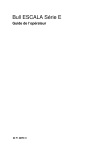
Lien public mis à jour
Le lien public vers votre chat a été mis à jour.